비디오에서 텍스트를 강조 표시하는 것은 콘텐츠를 빛내고 시청자의 관심을 끌어낼 수 있는 강력한 방법입니다. 세련된 텍스트 강조 표시 효과나 대담한 상자 강조 표시 자막이든, 핵심 텍스트에 강조를 추가하면 비디오를 읽기 쉽게 할 뿐만 아니라 전반적인 전문적인 모습도 향상시킬 수 있습니다.
그리고 가장 좋은 점은 요즘 컴퓨터도 필요하지 않습니다. 맞습니다. 여러분은 언제 어디서나 휴대폰에서 이러한 효과를 생생하게 할 수 있습니다.
이 가이드에서는 기본적인 방법 단계부터 다양한 유형의 비디오에 대한 고급 창작 기술 및 전문가 팁에 이르기까지 모든 것을 안내합니다. 이렇게 하면 비디오의 텍스트를 강조 표시하는 예술을 습득하고 비디오를 다음 단계로 끌어올릴 수 있습니다.
텍스트 및 자막을 강조 표시하는 최고의 모바일 앱
비디오의 텍스트를 강조 표시하려면 작업을 순조롭게 수행할 수 있는 견고한 비디오 편집기가 필요합니다. 그렇다면 좋은 모바일 비디오 편집기에서 무엇을 찾아야 합니까?
첫째, 사용하기 쉬워야 합니다. 아무도 복잡한 응용 프로그램을 원하지 않습니다. 또한 색상, 글꼴, 애니메이션과 같은 사용자 정의 옵션을 사용하여 텍스트를 두드러지게 할 수 있습니다. 물론 좋은 수출 품질은 반드시 필요하므로 비디오가 흐릿하지 않고 날카롭게 보인다.
이런 상황에서 필모라 모바일보다 더 나은 선택은 없습니다. 데스크톱 버전에 익숙하다면, 이미 얼마나 훌륭한지 알고 있을 것이며, 모바일 버전 또한 그만큼 신뢰할 수 있습니다. 자막을 강조할 수 있는 모든 기능뿐만 아니라, 동영상을 한 단계 업그레이드해주는 다양한 멋진 기능들도 함께 제공됩니다.
아래는 필모라 앱이 동영상에서 텍스트와 자막을 돋보이게 하는 최고의 선택이 되는 이유가 있습니다:
고급 AI 캡션 기능
한 번의 탭만으로 애니메이션 자막을 생성해 동영상을 즉시 더 흥미롭게 만들 수 있습니다. 자막을 일일이 입력할 필요 없이 Filmora가 자동으로 작업을 처리해 주어 시간과 노력을 절약할 수 있습니다.
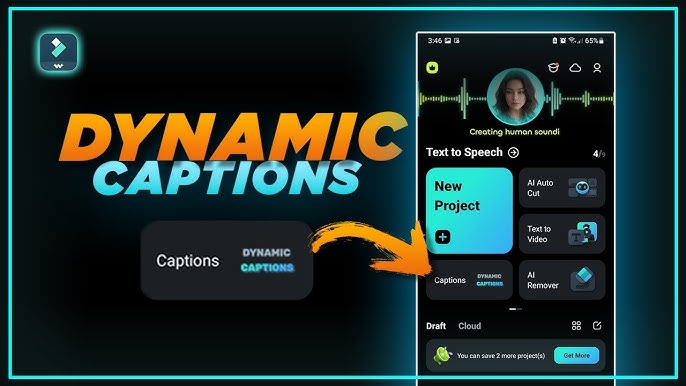
AI 하이라이트 도구
이 기능은 동영상의 주요 순간을 자동으로 감지해 하이라이트 처리하여 더 잘 보이게 해줍니다. 또한 콘텐츠 분위기에 맞는 시각 자료나 에셋을 추천해주어 눈길을 사로잡는 편집을 쉽게 만들 수 있습니다.
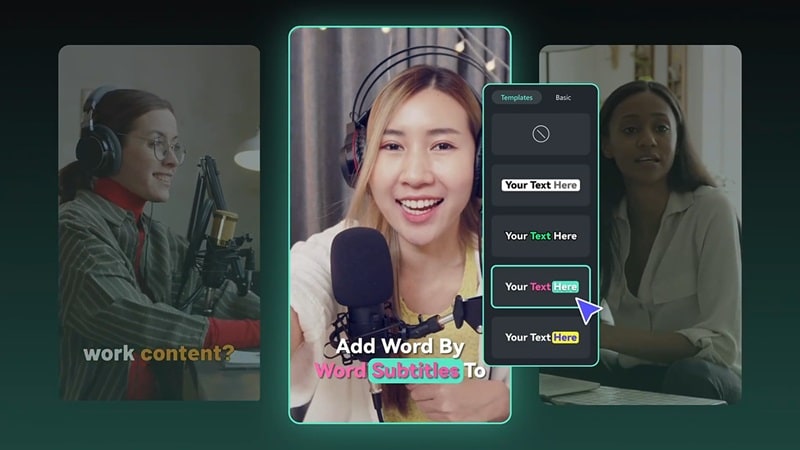
맞춤형 텍스트 효과
Filmora는 텍스트를 돋보이게 할 다양한 방법을 제공합니다. 색상, 글꼴, 애니메이션을 조절하여 스타일에 맞게 연출하고 시청자의 관심을 유지할 수 있습니다.

올인원 편집 툴킷
클립 자르기부터 효과 추가, 색상 보정까지, Filmora는 완성도 높은 전문가 같은 동영상을 만들 수 있는 모든 필수 도구를 갖추고 있습니다. 여러 앱을 사용할 필요 없이 필요한 기능이 모두 한 곳에 있습니다.
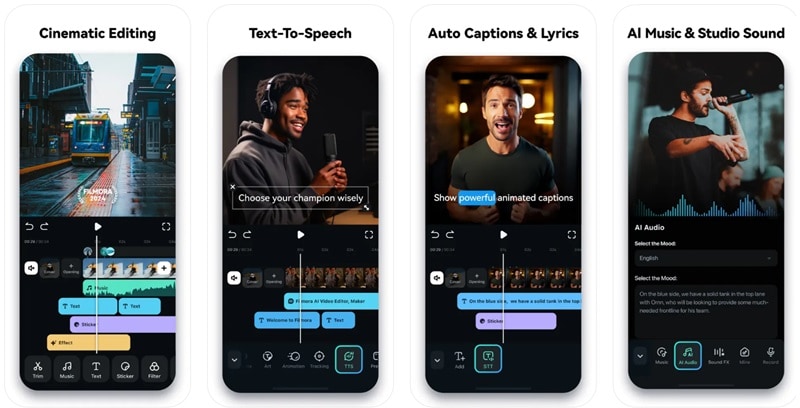
빠르고 고화질의 내보내기
아무도 흐릿하거나 끊기는 영상을 원하지 않습니다. Filmora를 사용하면 고해상도와 부드러운 재생으로 영상을 내보내어, 최종 결과물이 선명하고 전문가처럼 보입니다. 이를 소셜 미디어에 공유하거나 나중에 저장하더라도 마찬가지입니다.
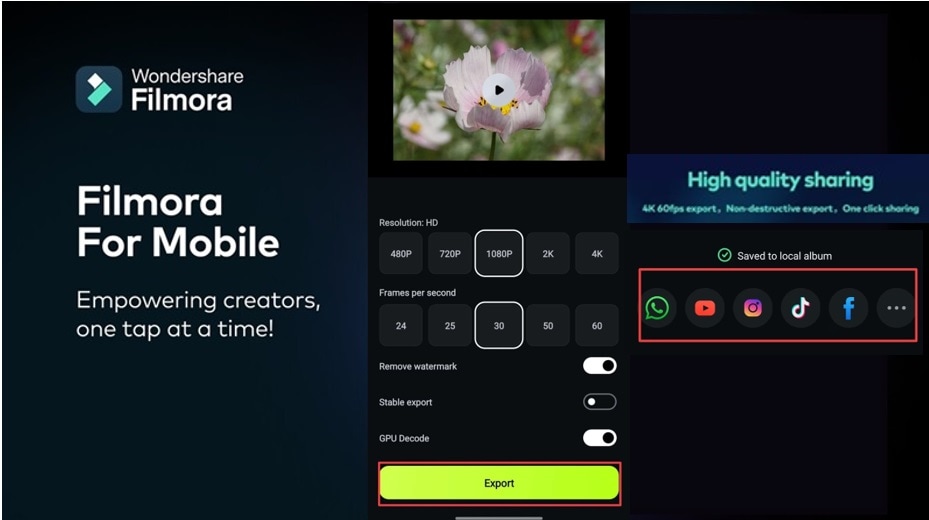
스마트폰에서 영상 속 텍스트를 하이라이트하는 다양한 방법
이제 필모라 앱이 영상에서 텍스트를 하이라이트하는 최고의 도구인 이유를 알았으니, 직접 이 강력한 편집기를 사용하여 텍스트 하이라이트 효과를 넣는 방법을 배워볼 차례입니다! 좋은 소식은 Filmora에서 여러 방법을 제공하므로, 자신에게 맞는 방식을 선택할 수 있다는 점입니다.
색상, 애니메이션, 효과를 완벽하게 제어하여 수동으로 텍스트를 하이라이트할 수도 있고, 더 빠르고 쉬운 옵션을 원할 경우 Filmora의 AI 하이라이트 기능을 사용해 주요 순간을 자동으로 감지해 하이라이트 효과를 적용할 수도 있습니다.
아래에서 두 가지 방법을 단계별로 안내해 드리니, 바로 눈길을 끄는 텍스트 하이라이트 효과를 만들기 시작할 수 있습니다!
직접 영상 속 텍스트를 하이라이트하는 단계별 가이드
- 1단계:Filmora에서 새 프로젝트를 시작하고 클립을 업로드하기
- 2단계:자막을 작성하기
- 3단계:자막 하이라이트
- 4단계:특정 텍스트 강조
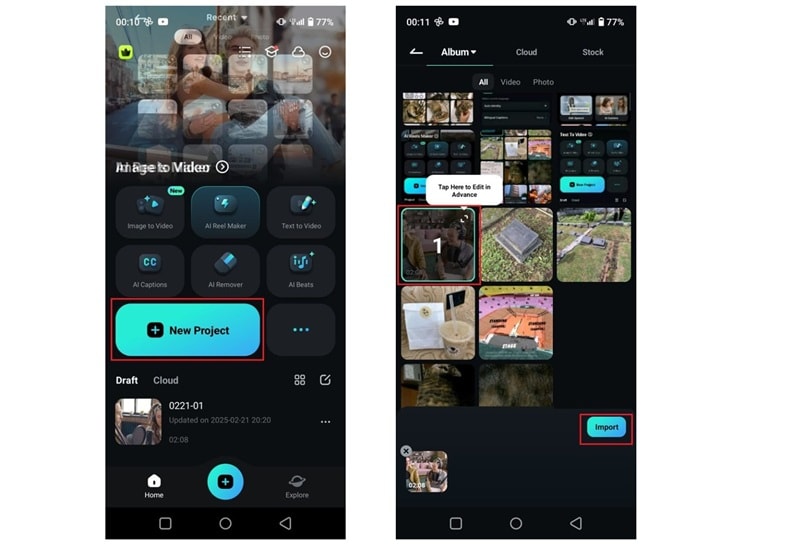
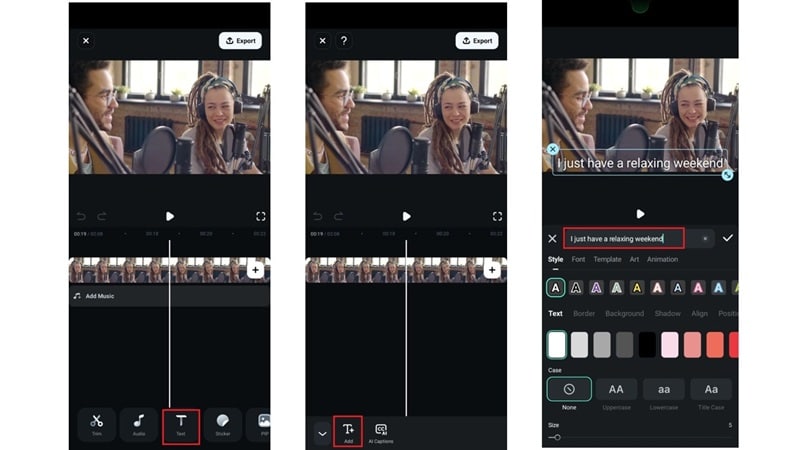
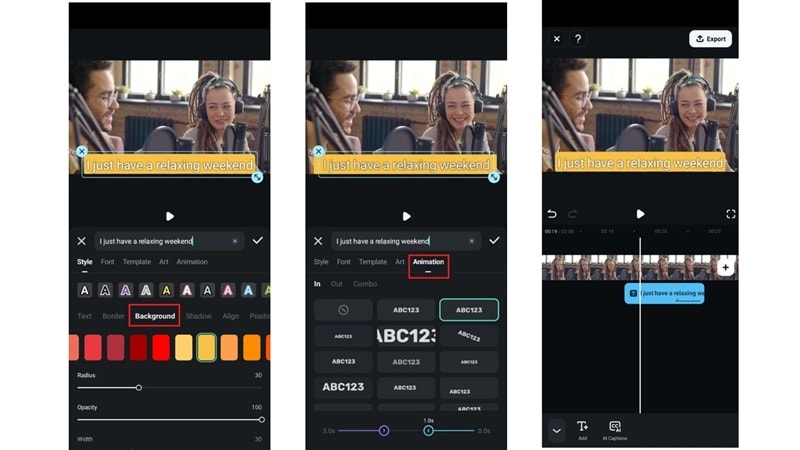
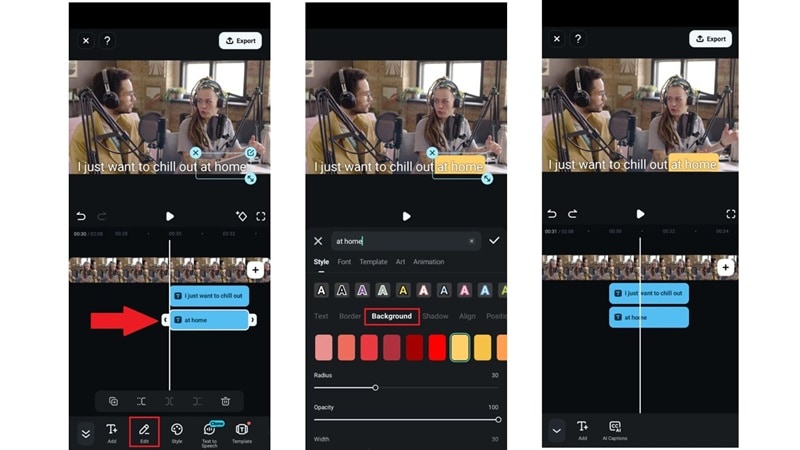
AI를 이용한 영상 내 텍스트 하이라이트 따라하기
앞서 보여드린 것처럼 수동으로 텍스트를 하이라이트할 수도 있지만, 시간이 조금 걸릴 수 있습니다. 다행히도, 필모라 앱은 AI 캡션과 AI 하이라이트 기능으로 이 과정을 훨씬 쉽게 만듭니다. 이 도구들은 애니메이션이 적용된 자막을 즉시 생성하고, 영상 속 중요한 순간을 자동으로 찾아 하이라이트 처리해 가독성을 높여줍니다.
이 기능을 사용하는 방법은 아래 간단한 순서를 따라 주시면 됩니다:
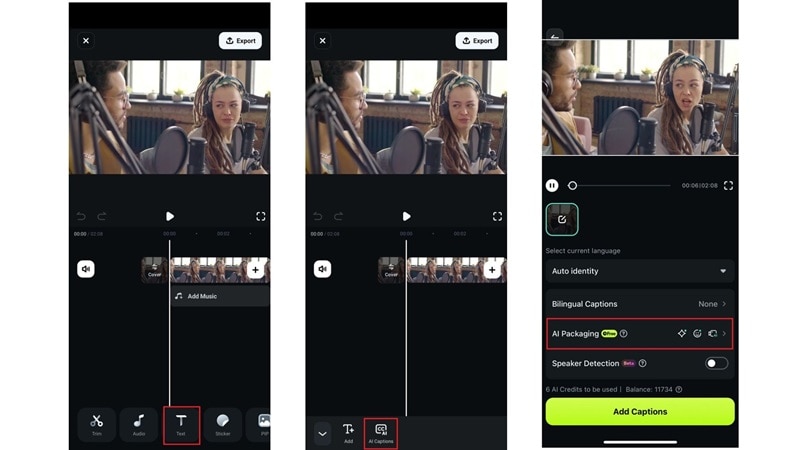
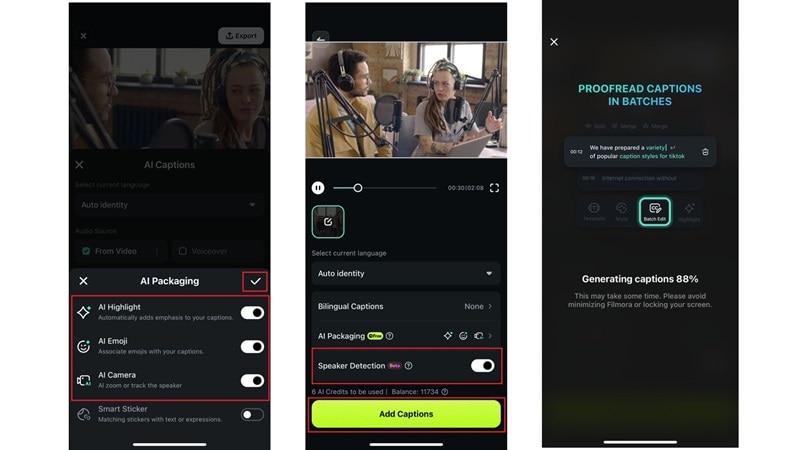
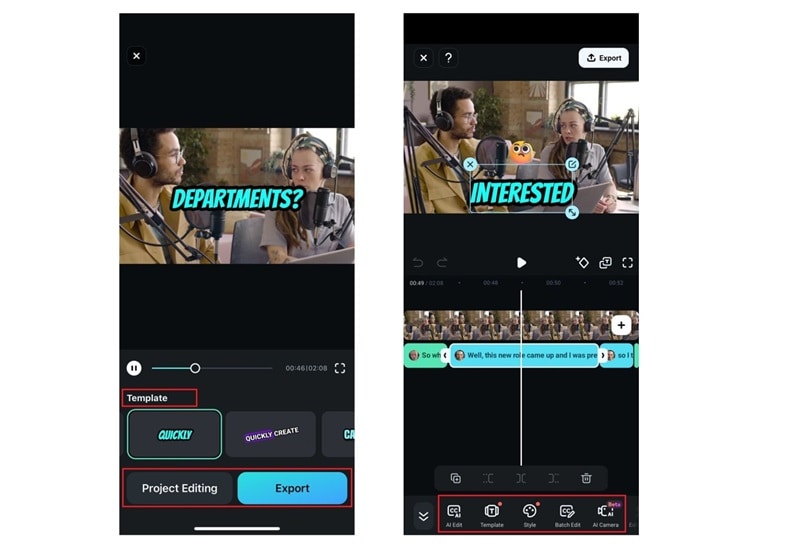
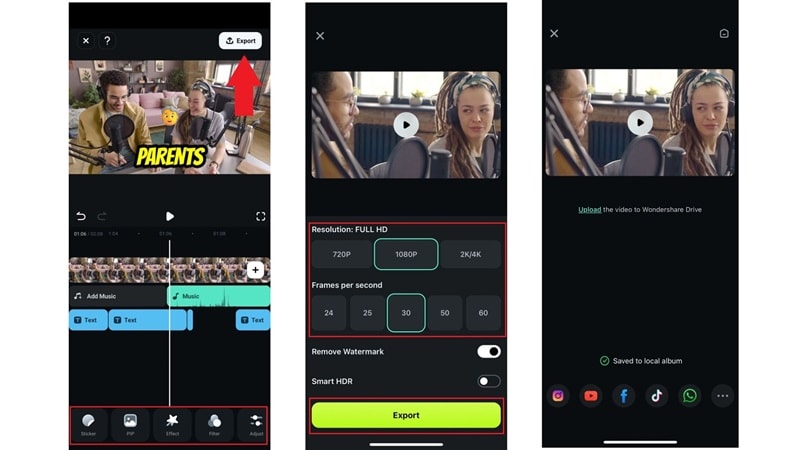
3부. 다양한 유형의 영상에 텍스트 하이라이트 적용하기
보시다시피, 필모라 앱을 사용해서 동영상에서 텍스트를 강조하는 것은 매우 쉽고 심지어 재미있기까지 합니다! 그러나 텍스트 강조 방법만 아는 것만으로는 충분하지 않고, 언제 어디서 효과적으로 사용할지도 알아야 합니다.
결국, 영상의 종류마다 필요한 것이 다릅니다. 소셜 미디어 릴에서 잘 통하는 방법이 튜토리얼이나 비즈니스 홍보 영상에는 최선의 선택이 아닐 수 있습니다. 각 영상 유형을 성공적으로 만드는 것이 무엇인지 이해하고 텍스트 강조 효과를 상황에 맞게 사용하면 큰 차이를 만들 수 있습니다.
그럼, 다양한 영상 유형에 가장 적합한 텍스트 강조 방법을 살펴보면서 이 강력한 효과를 최대한 활용해봅시다!
● 튜토리얼 영상
중요한 단계와 지시 사항을 강조할 때 박스 강조 자막을 사용하세요. 이렇게 하면 시청자가 중요한 내용을 놓치지 않고 쉽게 따라올 수 있습니다. 다행히 Filmora의 AI 하이라이트를 사용하면 예시처럼 박스 하이라이트가 자동으로 추가되어 수동으로 할 필요가 없습니다.
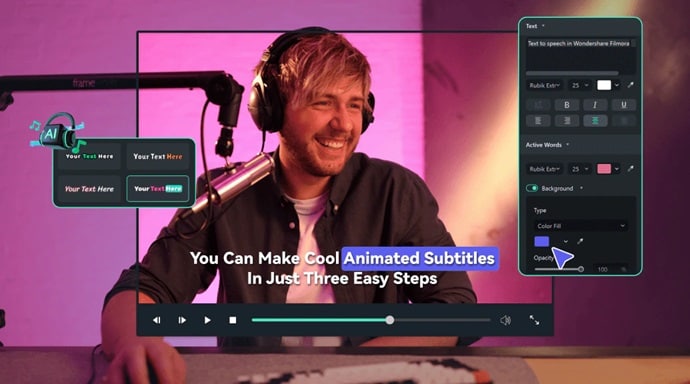
● 소셜 미디어 콘텐츠
밝고 애니메이션 효과가 있는 하이라이트를 사용하여 사람들의 시선을 끌고 높은 참여도를 유지하세요. 굵은 색상, 멋진 효과, 눈길을 끄는 애니메이션은 릴, 틱톡, 기타 숏폼 영상에 아주 잘 어울립니다.
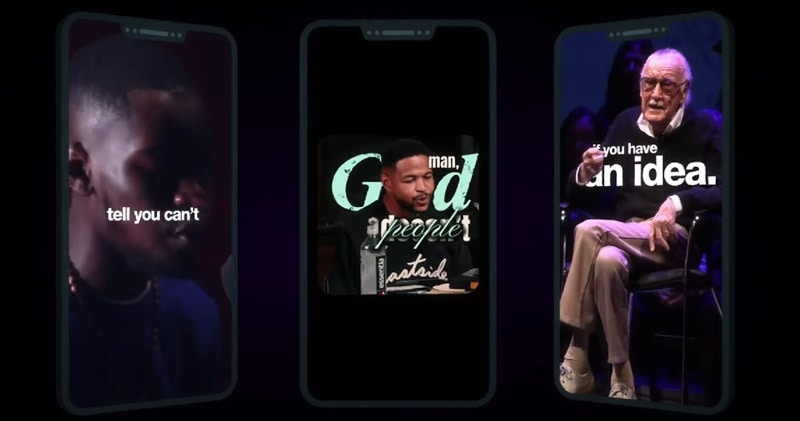
● 브이로그
브이로그 영상에서 자막을 강조할 때는 은은하게 연출하세요. 대부분의 브이로그는 편안하고 잔잔한 분위기를 가지고 있기 때문에 너무 화려하면 산만해지고 스토리텔링에 방해가 될 수 있습니다. 심플하고 세련된 강조 효과가 내용에 집중할 수 있게 만들어줍니다.

● 교육 콘텐츠
명확성을 보장하기 위해 전문적이고 읽기 쉬운 텍스트 하이라이트 효과를 선택하세요. 특히 교육용 영상이 어린이를 위한 경우에 더욱 중요합니다. 깔끔한 폰트, 단순한 색상 대비, 그리고 적절하게 배치된 하이라이트는 시청자가 정보를 빠르게 흡수하도록 도와줍니다.

● 게이밍 영상
게이밍 영상의 빠른 액션과 어울리는 재미있고 에너지 넘치는 텍스트 하이라이트 효과를 추가하세요. 밝은 네온 효과, 빛나는 텍스트, 창의적인 텍스트 배치 등은 주요 순간을 돋보이게 만듭니다. 텍스트를 단순히 하단에 배치하는 것 대신 다양한 위치에 배치하거나 빠른 애니메이션을 추가해 활기차고 흥미로운 시각적 효과를 줄 수 있습니다.
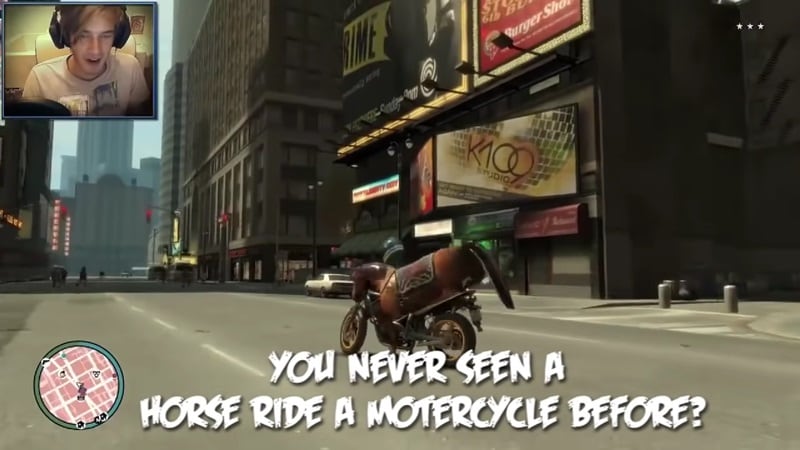
결론
영상에 텍스트 하이라이트 효과를 추가하면 콘텐츠가 돋보이고 시청자의 몰입도를 높이는 훌륭한 방법입니다. 이 가이드에서는 작업에 가장 적합한 비디오 편집기인 필모라 앱을 사용해 적용하는 방법을 다룹니다. Filmora를 이용하면 자막 하이라이트를 세밀하게 수동으로 조절하거나 AI 캡션 기능을 활용해 빠르고 자동으로 적용할 수 있습니다.
AI 캡션 기능을 선택하면 AI 하이라이트도 활성화할 수 있는데, 이는 영상의 주요 순간을 자동으로 감지하고 하이라이트로 더 잘 보이게 만들어줍니다. 고급 편집 도구 세트와 결합해 필모라 앱은 튜토리얼, 소셜미디어 게시물, 브이로그, 교육 영상, 게이밍 영상 등 어떤 종류의 영상에도 텍스트 하이라이트를 추가할 수 있는 최고의 선택입니다.



 100% 보안 확인 | 구독 필요 없음 | 악성 코드 없음
100% 보안 확인 | 구독 필요 없음 | 악성 코드 없음

